360极速浏览器导入其它浏览器浏览记录的方法
2024-01-16 15:27:10作者:极光下载站
360极速浏览器是很多小伙伴都在使用的一款便捷浏览器,在这款浏览器中,我们可以得到高速的上网体验。在使用360极速浏览器的过程中,有的小伙伴想要导入其它浏览器的历史浏览记录,但又不知道该怎么进行设置。其实很简单,我们只需要进入360极速浏览器的个人资料设置页面,然后打开“从其它浏览器导入设置”选项,接着在弹框中选择好浏览记录来源,再点击确定选项即可。有的小伙伴可能不清楚具体的操作方法,接下来小编就来和大家分享一下360极速浏览器导入其它浏览器浏览记录的方法。
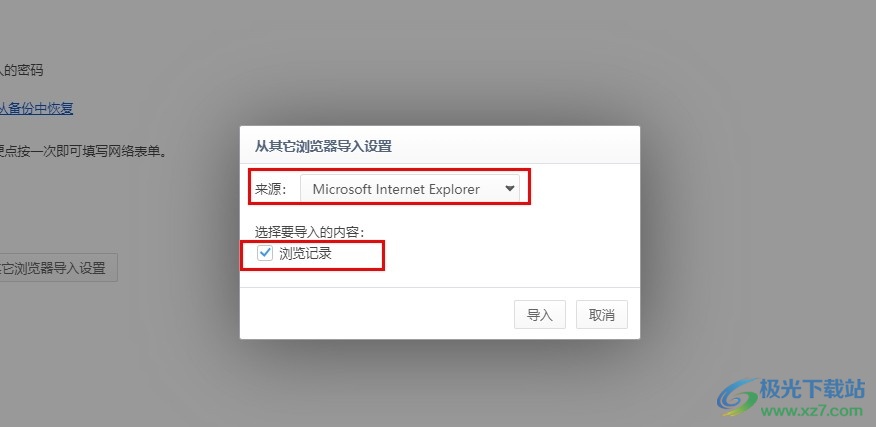
方法步骤
1、第一步,我们在电脑中点击打开360极速浏览器,然后在浏览器页面右上角打开“三”图标
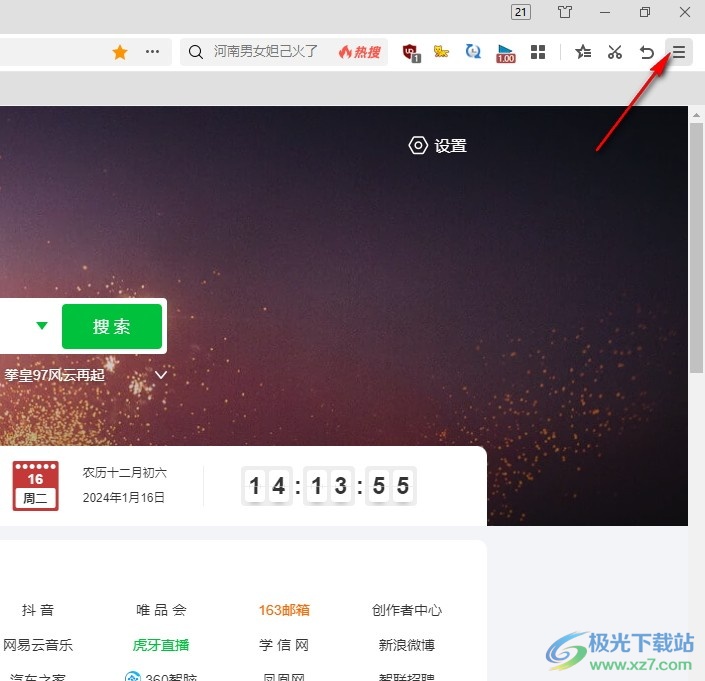
2、第二步,在“三”图标的菜单列表中,我们找到“设置”图标,点击打开该图标
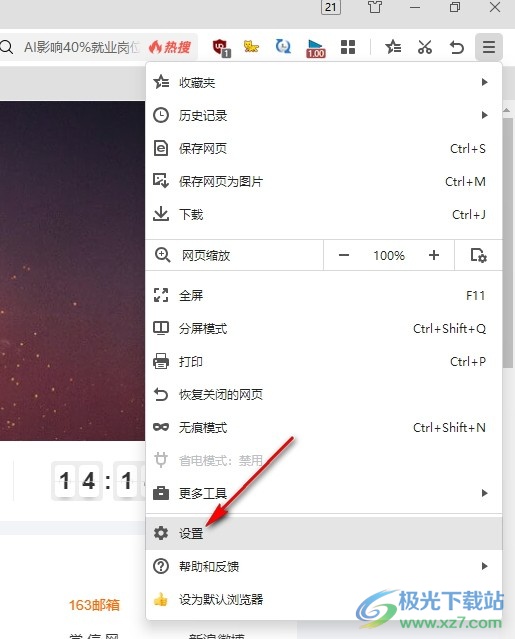
3、第三步,进入360极速浏览器的设置页面之后,我们在该页面中打开“个人资料”选项
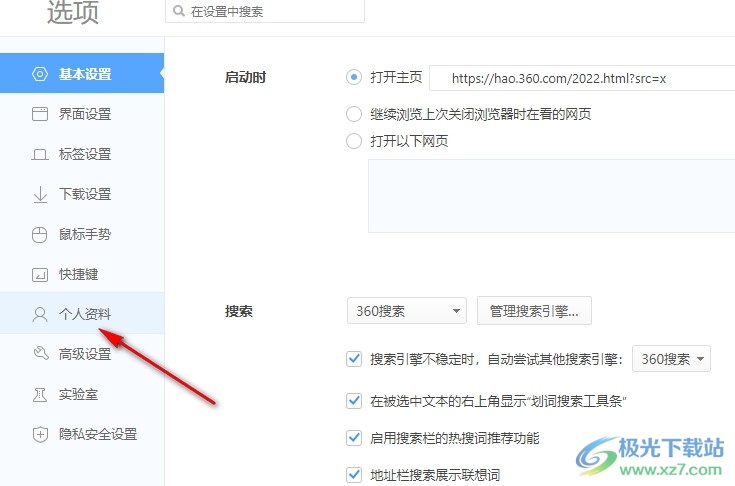
4、第四步,在个人资料页面中,我们点击打开“从其它浏览器导入设置”选项
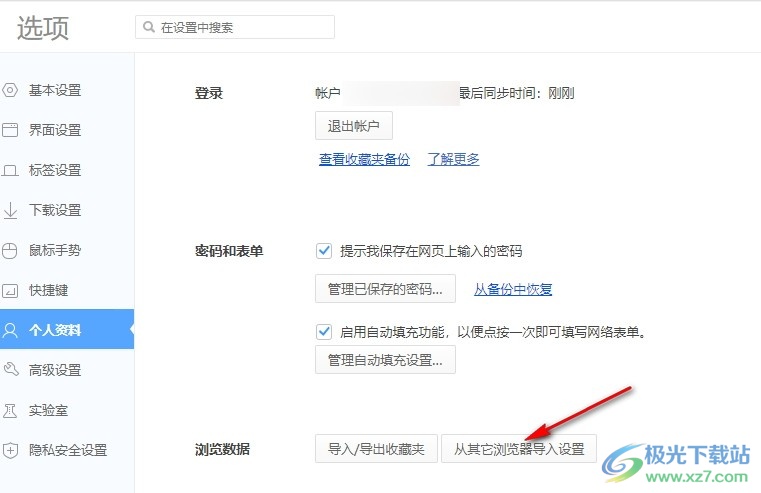
5、第五步,接着我们在弹框中先选择好浏览数据来源,然后点击勾选“浏览记录”选项,再点击导入选项
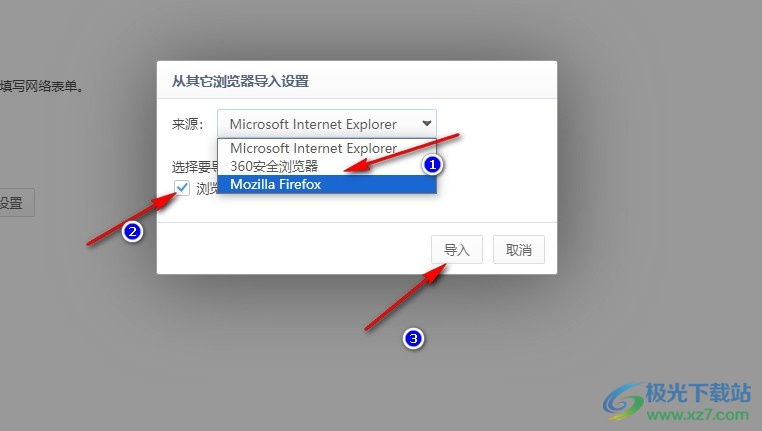
以上就是小编整理总结出的关于360极速浏览器导入其它浏览器浏览记录的方法,我们进入360极速浏览器的设置页面,然后在个人资料页面中打开“从其它浏览器导入设置”选项,接着在弹框中选择浏览记录来源,再点击导入选项即可,感兴趣的小伙伴快去试试吧。
